深度win10- 绿色安全免费的win10系统下载站
自助下单地址(拼多多砍价,ks/qq/dy赞等业务):点我进入
硬盘、移动硬盘、U盘、SD卡和TF卡(也称为手机存储卡)具有写保护功能。当它们出现写保护的状态,我们就没有办法在里面写入数据。具体而言,就是无法保存和删除文件。磁盘被写保护怎么办?你需要下面5个方案帮助你!
操作环境:
演示机型:Dell optiplex 7050 系统版本:Windows 10
方案一:关闭写保护开关

有些U盘上是有写保护开关的,如何关闭磁盘被写保护?首先,先观察下你的U盘:关闭任务栏上有没有U盘的图标,然后右键检查有没有写保护项。如果有的话,关闭它就可以了。
方案二:修改注册表
遇到这种情况移动硬盘被写保护,磁盘被写保护解除不了怎么办?可以尝试修改注册表。
步骤1:在【开始】菜单栏,或者快捷键(【Win+R】键)打开运行窗口,输入【regedit】并按回车;
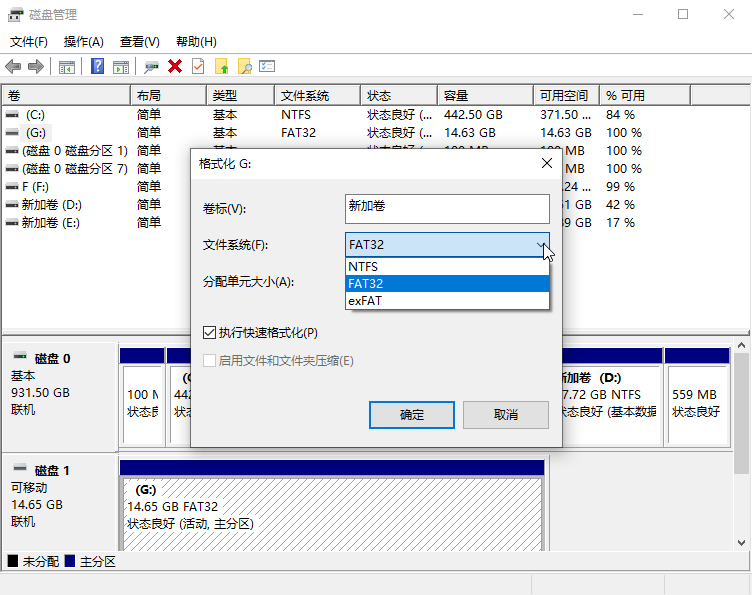
步骤2:找到最后一个文件夹:
HKEY_LOCAL_MACHINE\SYSTEM\CurrentControlSet\Control\StorageDevicePolicies;
步骤3:点击【StorageDevicePolicies】文件夹,可以在窗口的右侧看到【WriteProtect】;
步骤4:右键单击【WriteProtect】,点击【修改】,把它的值改为【0】。
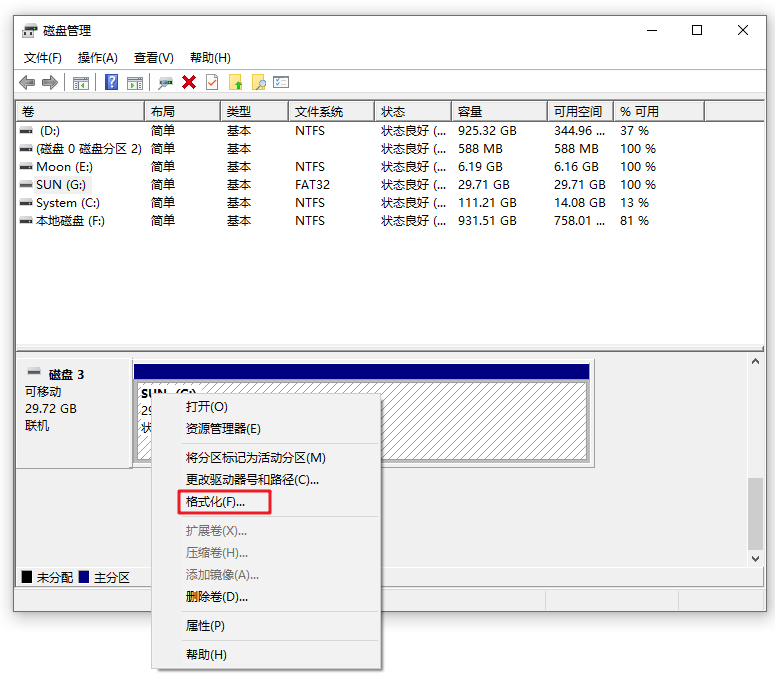
步骤5:完成操作后,保存注册表。再重启电脑,检查写保护是否去掉了。
方案三:更改磁盘策略
除此之外,磁盘被写保护怎么处理?可以试试这么做:在电脑桌面上打开【此电脑】,选择USB的驱动器盘符,选择【属性】,单击【硬件】后,找到【属性】里面的【策略】,将它更改为【更好的性能】。
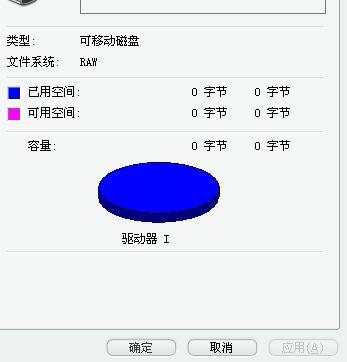
方案四:运行杀毒软件
如果你的电脑感染了病毒,它也会对与其连接的存储设备产生不利的影响。比如,存储设备被病毒锁定并处于不可修改的状态。磁盘提示被写保护怎么办?可以通过防病毒软件来检查和杀死病毒。如果病毒消失,存储设备将恢复正常。
方案五:格式化存储设备
如果尝试了以上方法都没有办法去掉磁盘的写保护状态。u盘显示磁盘被写保护怎么办?可以执行格式化来恢复。在操作格式化之前,一定要把磁盘里面的数据备份出来,要不格式化会把它给清空。
步骤1:U盘与电脑连接移动硬盘被写保护,打开【控制面板】,在界面找到【系统和安全】,再点击【创建并格式化硬盘分区】;

步骤2:在弹出的界面找到需要格式化的U盘,右键选择【格式化】。
遇到磁盘写保护,大多数人是不清楚怎么恢复的。磁盘被写保护怎么办?以上都有详细的讲解。如果你使用最后一个方法:格式化磁盘,想要保存数据,建议先通过数据恢复软件(数据蛙数据恢复专家)恢复数据。页面简洁美观,小白也能轻松上手!
往期推荐:
u盘无法识别如何修复?恢复U盘,建议尝试下这些方法
更多精彩:腾讯qq下载www.xiame.com2022-03-03 /
系统之家WINDOWS 10 X64完美专业版 2022.03
2022-03-03 /
2022-02-28 /
2022-02-28 /
2022-02-23 /
2022-02-23 /
2022-02-23 /
2022-02-23 /
2022-02-17 /
 球球大作战业务-球球大作战业务网低价2023-04-07
球球大作战业务-球球大作战业务网低价2023-04-07
 免费刷qq名片赞在线刷qq快乐吧-qq刷名片赞网站全网+最低价啊名片2023-04-07
免费刷qq名片赞在线刷qq快乐吧-qq刷名片赞网站全网+最低价啊名片2023-04-07
 彩虹秒赞网首页模板2023-04-07
彩虹秒赞网首页模板2023-04-07
 好的庭院设计书籍 钻石卡盟(钻石卡盟总站)-2023-04-07
好的庭院设计书籍 钻石卡盟(钻石卡盟总站)-2023-04-07
 全民粉丝网-全民k歌高级粉丝网站2023-04-07
全民粉丝网-全民k歌高级粉丝网站2023-04-07
 外媒曝光:三星 Galaxy S21 系列将有绿色版本2021-01-19
外媒曝光:三星 Galaxy S21 系列将有绿色版本2021-01-19
 三星制定保守的 Galaxy S21 5G 出货量目标:2600 万部,跟 S20 系列相同2021-01-26
三星制定保守的 Galaxy S21 5G 出货量目标:2600 万部,跟 S20 系列相同2021-01-26
 荣获科学技术奖,腾讯携手合作伙伴助力移动互联网数字娱乐产业创新2021-01-21
荣获科学技术奖,腾讯携手合作伙伴助力移动互联网数字娱乐产业创新2021-01-21
 Intel暗示首款桌面独显DG2今年发布:高性能没跑了2021-01-19
Intel暗示首款桌面独显DG2今年发布:高性能没跑了2021-01-19
 基于安卓 11:国行三星 Galaxy Note 20 系列推送 One UI 32021-01-28
基于安卓 11:国行三星 Galaxy Note 20 系列推送 One UI 32021-01-28
 荣耀 V40 通过 3C 认证,支持 66W 快充2020-12-19
荣耀 V40 通过 3C 认证,支持 66W 快充2020-12-19
 OPPO Find X3 Pro 官方宣传图、相机参数曝光:搭载 25 倍变焦微距镜头2021-02-03
OPPO Find X3 Pro 官方宣传图、相机参数曝光:搭载 25 倍变焦微距镜头2021-02-03
 不止 V40,荣耀商城测试网页源代码曝光:5 款新品有望集中发布2021-01-08
不止 V40,荣耀商城测试网页源代码曝光:5 款新品有望集中发布2021-01-08
 京东推出京造 NVMe 固态硬盘:1TB 预约价 699 元起2021-01-29
京东推出京造 NVMe 固态硬盘:1TB 预约价 699 元起2021-01-29
 彭博社记者 Mark Gurman:苹果 2021 款 iPad Pro A14X 处理器性能比肩 M12021-03-01
彭博社记者 Mark Gurman:苹果 2021 款 iPad Pro A14X 处理器性能比肩 M12021-03-01